[Moederbord] Problemen oplossen - Hoe installeer ik het Windows 11 Pro/Home-besturingssysteem op een AM5- of Intel Z790-serie moederbord met Intel Lan?
AM5- of Intel Z790-serie moederbord kan Intel Lan niet detecteren tijdens de installatie van Windows 11 22H2 Pro/Home-versie (zoals onderstaande afbeelding), zodat u de Lan-driver kunt laden tijdens het installatieproces.
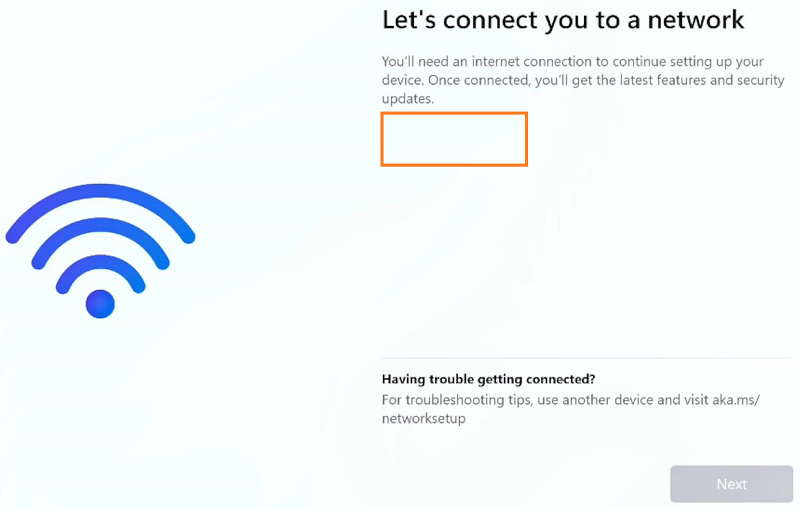
Raadpleeg de volgende stappen
Download het lan-stuurprogramma
Oplossing 1: laad het lan-stuurprogramma handmatig
Oplossing 2: deel het telefoonnetwerk met het desktopsysteem
Download het lan-stuurprogramma
(Bijvoorbeeld:ROG STRIX X670E-F GAMING WIFI)
1. Download de nieuwste versie van Lan driver installatiepakket van de ASUS-ondersteuningswebsite. Hier kunt u meer leren over stuurprogramma's zoeken en downloaden.
Opmerking: zoek naar het LAN-stuurprogramma in combinatie met de naam van de leverancier die op uw pc wordt gebruikt. (Het volgende neemt het Intel LAN-stuurprogramma als voorbeeld.)

2. Na het downloaden van het stuurprogramma, pak het installatiepakket uit en kopieer het naar een USB-flashstation
Oplossing 1: laad het lan-stuurprogramma handmatig
1. Klik op [Stuurprogramma laden]
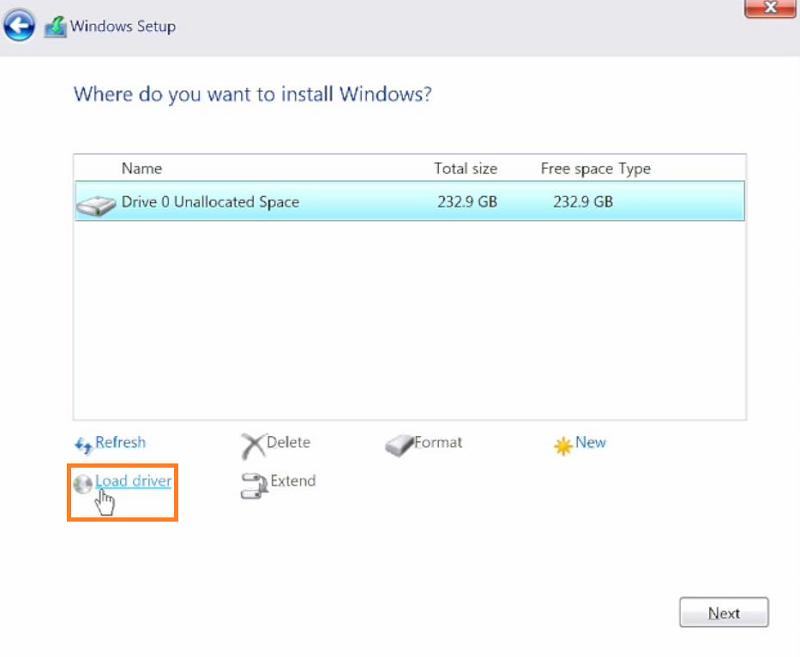
2. Klik op [Bladeren(B)]
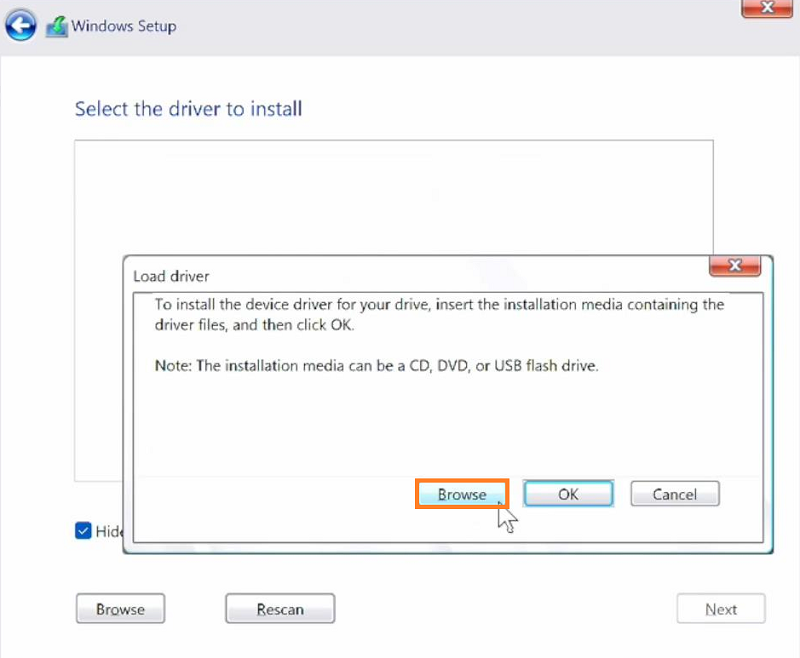
3. Laad handmatig het Intel LAN-stuurprogramma en klik vervolgens op [OK]
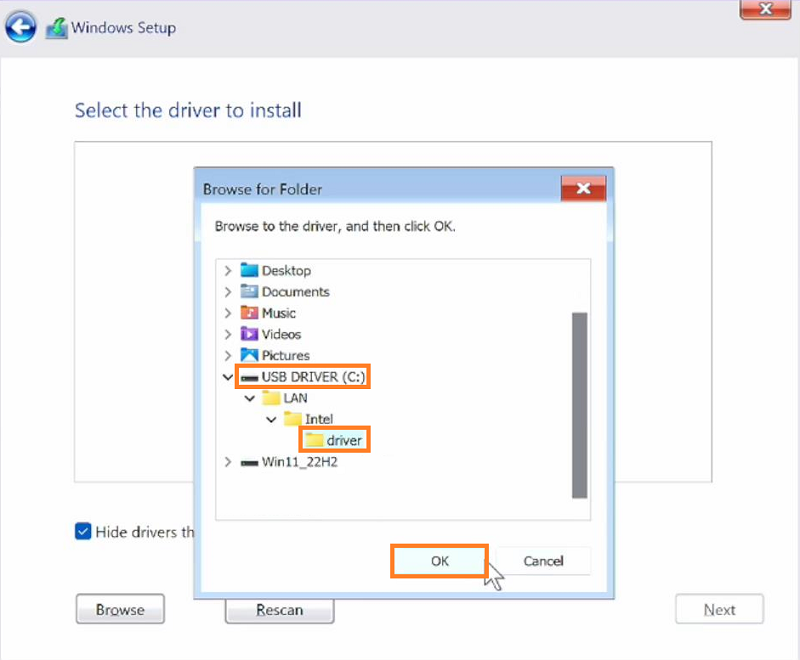
4. Na het selecteren van [Schijfstation 0] partitie → Klik op [Volgende]
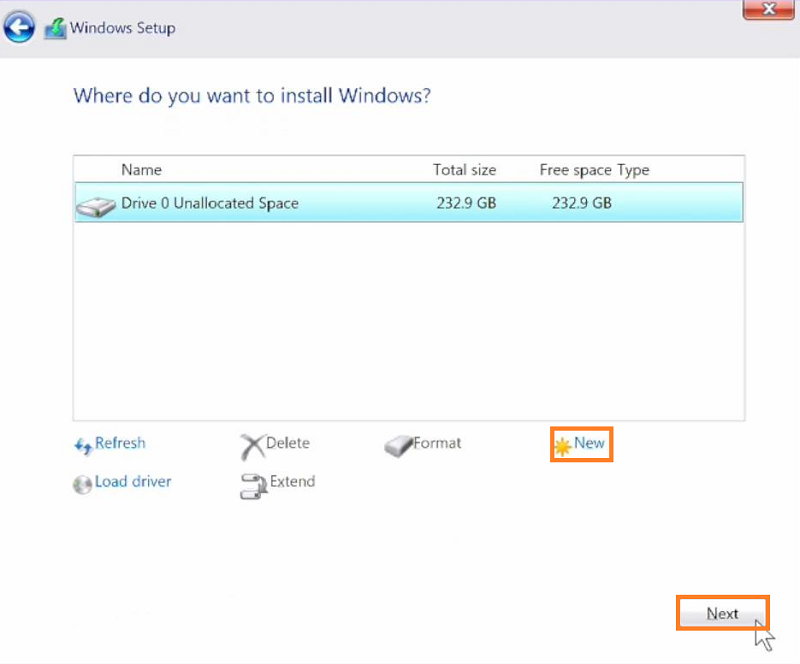
5. Wacht tot het installatiebestand is gekopieerd. Nadat de installatie is voltooid, zal Windows automatisch opnieuw opstarten en de initiële instellingen starten
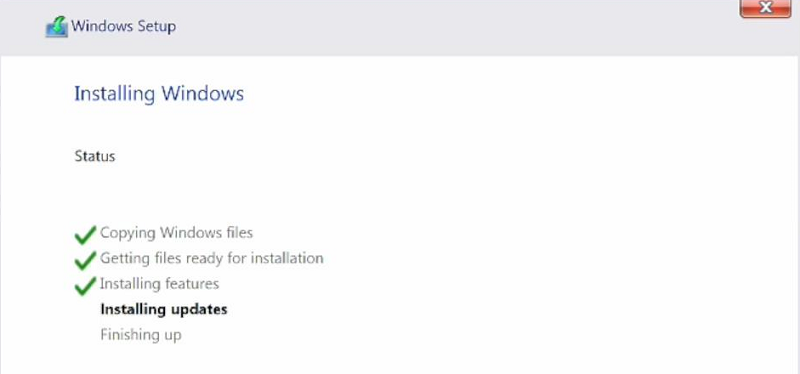
6. Sluit de LAN-kabel aan op de Lan-poort en klik vervolgens op [Volgende]
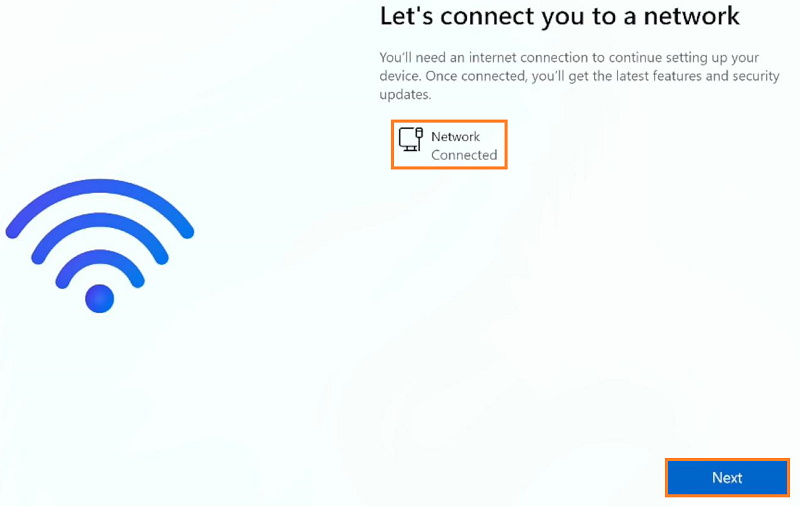
7. Nadat de installatie van Windows 11 is voltooid, voert u het besturingssysteem Windows 11 in.
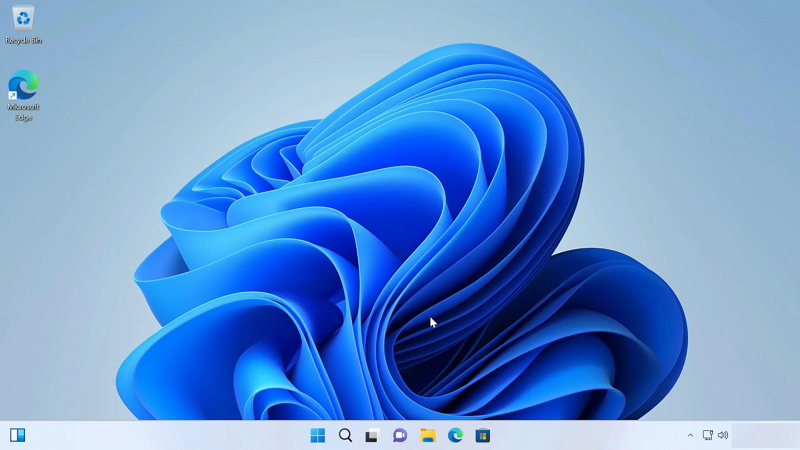
Oplossing 2: deel het telefoonnetwerk met het desktopsysteem
1. Windows 11 Pro/Home-versie Bundelstuurprogramma herkent AM5-serie Intel I225-V Lan niet, dus er is geen LAN-adapter en u kunt niet op [Volgende] klikken
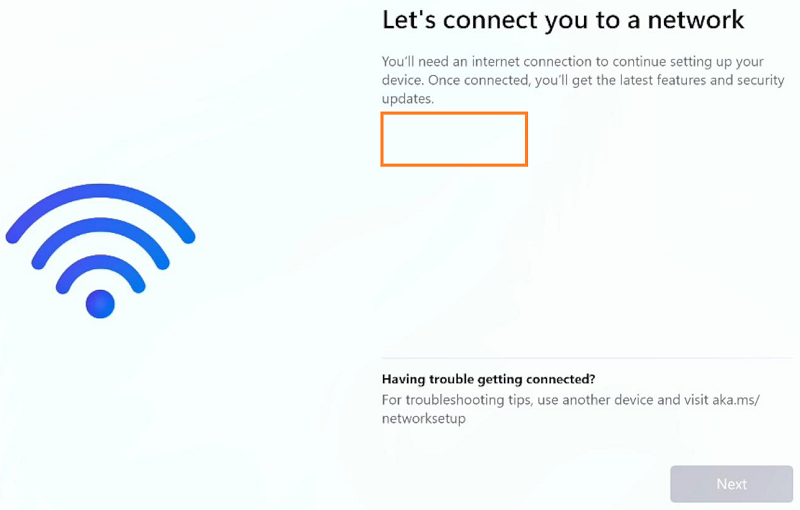
2. Deel het telefoonnetwerk met het moederbord zoals hieronder
2-1. Sluit de USB-kabel aan op de telefoon en de USB-poort van het moederbord
2-2. Klik op Instelling
2-3. Klik op Draadloos en internet
2-4. Klik op Netwerk delen
2-5. Netwerkdeling inschakelen
3. Netwerk maakt verbinding. Volg de aanwijzingen om de installatie te voltooien.
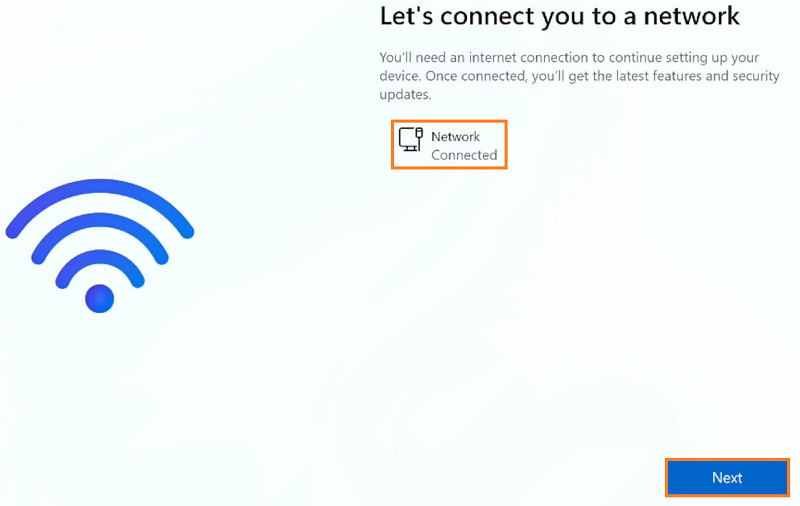
4. Nadat de installatie is voltooid, voert u het systeem in, klikt u op [Ja] om Armory Crate te downloaden
Tip: verwijder de USB-netwerkshare op je telefoon zodra je de installatie hebt voltooid en het systeem hebt ingevoerd. Anders worden er extra kosten in rekening gebracht tijdens het downloaden via een mobiel netwerk.
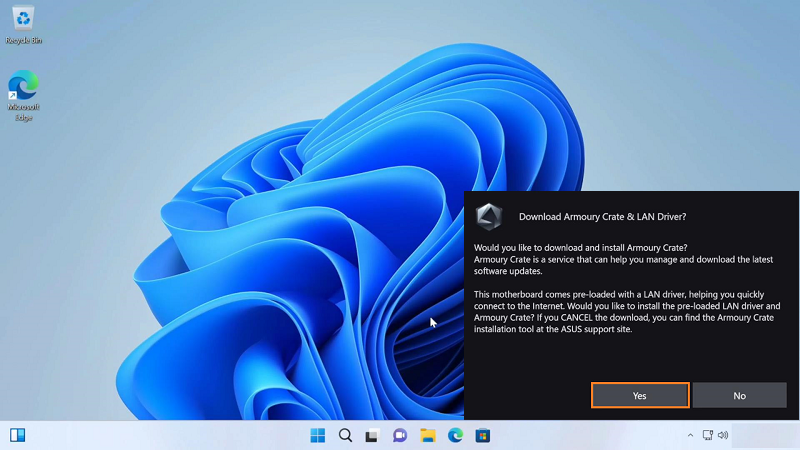
Als uw probleem niet is opgelost met de bovenstaande oplossing en informatie, neem dan contact op met de ASUS-klantenservice voor meer informatie.